Webex-Taste für die Cisco-Headset 320-Serie
 Feedback?
Feedback?Mit Ihrer Cisco-Headset 320-Serie können Sie mehr als nur Anrufe annehmen. Der Inline-Controller der 320-Serie bietet ein integriertes Webex-Erlebnis.
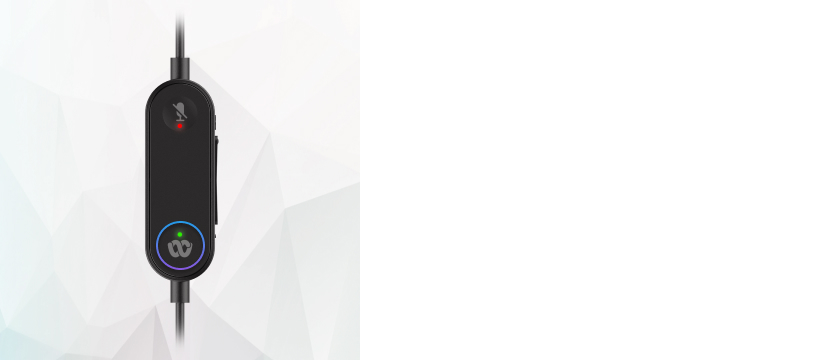
Außerhalb eines Anrufs oder Meetings
Mit der Webex-Schaltfläche  können Sie das Fenster der Webex-App oben auf den Desktop-Bildschirm bringen.
können Sie das Fenster der Webex-App oben auf den Desktop-Bildschirm bringen.
Webex-Anrufe und -Meetings
Wenn Sie die Audiobenachrichtigung auf Ihrem Cisco-Headset 320-Serie für Webex-Meeting hören, drücken Sie die Webex-Taste , um dem Meeting beizutreten.
, um dem Meeting beizutreten.
Sie können die Meeting-Benachrichtigung 5 Minuten vor dem Meeting, 1 Minute vor dem Meeting, zur Meeting-Zeit oder aus festlegen. Um zu wählen, wann Sie die Meeting-Benachrichtigungen erhalten möchten, klicken Sie auf Ihr Profilbild in der Webex-App und wählen Sie .
Die Controller-LED der 320-Serie benachrichtigt Sie außerdem, wenn Sie einem Webex-Meeting oder -Anruf beitreten können. Drücken Sie einfach  , um einem anstehenden Webex-Meeting beizutreten. Sie können den Anruf jederzeit beenden, indem Sie
, um einem anstehenden Webex-Meeting beizutreten. Sie können den Anruf jederzeit beenden, indem Sie  zwei Sekunden lang halten.
zwei Sekunden lang halten.
Weitere Informationen zum Beitreten zu einem Meeting in der Webex-App finden Sie unter Webex | Einem Meeting beitreten.
- Sie benötigen die Webex-App Version 42.3 oder höher, um die Webex-Schaltfläche verwenden zu können.
- Wenn Sie die Webex Meetings-Desktop-App für Webex Meetings verwenden, können Sie das Meeting nicht über die Webex-Schaltfläche beenden. Wenn Sie einem Meeting in der Webex-App beitreten, können Sie die Webex-Schaltfläche zwei Sekunden lang gedrückt halten, um das Meeting zu beenden.


